Использование политики брандмауэра Azure для определения иерархии правил
Администраторам безопасности необходимо управлять брандмауэрами и обеспечивать соответствие требованиям при локальном и облачном развертывании. Ключевым компонентом является возможность предоставить командам приложений гибкость для реализации конвейеров CI/CD для автоматического создания правил брандмауэра.
Политика брандмауэра Azure позволяет определять иерархию правил и обеспечивать соответствие:
- Предоставляет иерархическую структуру для наложения центральной базовой политики поверх политики группы дочерних приложений. Базовая политика имеет более высокий приоритет и выполняется перед дочерней политикой.
- Используйте определение настраиваемой роли Azure, чтобы предотвратить случайное удаление базовой политики и предоставить выборочный доступ к группам сбора правил в подписке или группе ресурсов.
Обзор решения
Шаги высокого уровня для этого примера:
- Создайте базовую политику брандмауэра в группе ресурсов группы безопасности.
- Определите правила безопасности ИТ в базовой политике. Это добавляет общий набор правил для разрешения/запрета трафика.
- Создайте групповые политики приложений, наследующие базовую политику.
- Определите правила для группы приложений в политике. Вы также можете перенести правила из уже существующих межсетевых экранов.
- Создайте пользовательские роли Microsoft Entra, чтобы обеспечить точный доступ к группе коллекций правил и добавить роли в область политики брандмауэра. В следующем примере члены группы продаж могут редактировать группы сбора правил для политики брандмауэра групп продаж. То же самое относится к командам базы данных и инженерии.
- Свяжите политику с соответствующим брандмауэром. Брандмауэру Azure может быть назначена только одна политика. Это требует, чтобы каждая команда разработчиков имела собственный брандмауэр.
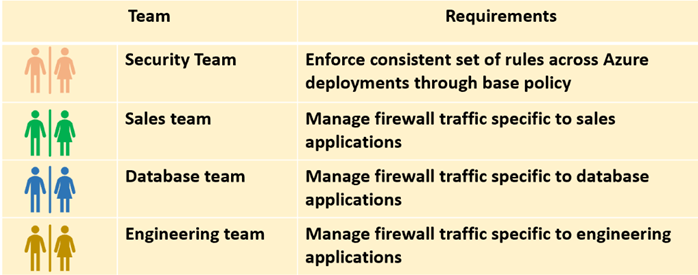
Создайте политики брандмауэра
- Базовая политика межсетевого экрана.
Создайте политики для каждой из групп приложений:
- Политика брандмауэра продаж. Политика брандмауэра продаж наследует базовую политику брандмауэра.
- Политика брандмауэра базы данных. Политика брандмауэра базы данных наследует базовую политику брандмауэра.
- Политика инженерного брандмауэра. Политика инженерного брандмауэра также наследует базовую политику брандмауэра.

Создание настраиваемых ролей для доступа к группам сбора правил
Пользовательские роли определены для каждой группы приложений. Роль определяет операции и объем. Группам приложений разрешено редактировать группы сбора правил для своих соответствующих приложений.
Используйте следующую высокоуровневую процедуру для определения пользовательских ролей:
Получите подписку.
Select-AzSubscription -SubscriptionId xxxxxxxxx-xxxx-xxxx-xxxx-xxxxxxxxxxxxxxВыполните следующую команду.
Get-AzProviderOperation "Microsoft.Support/*" | FT Operation, Description -AutoSizeИспользуйте команду Get-AzRoleDefinition для вывода роли читателя в формате JSON.
Get-AzRoleDefinition -Name "Reader" | ConvertTo-Json | Out-File C:\CustomRoles\ReaderSupportRole.jsonОткройте в редакторе файл ReaderSupportRole.json.
Ниже приведены выходные данные JSON. См. дополнительные сведения о различных свойствах настраиваемых ролей.
{
"Name": "Reader",
"Id": "acdd72a7-3385-48ef-bd42-f606fba81ae7",
"IsCustom": false,
"Description": "Lets you view everything, but not make any changes.",
"Actions": [
"*/read"
],
"NotActions": [],
"DataActions": [],
"NotDataActions": [],
"AssignableScopes": [
"/"
]
}
Измените JSON-файл, чтобы добавить
*/read", "Microsoft.Network/*/read", "Microsoft.Network/firewallPolicies/ruleCollectionGroups/writeк свойству Actions. Не забудьте включить запятую после операции чтения. Это действие позволяет пользователю создавать и обновлять группы сбора правил.
В AssignableScopes добавьте идентификатор подписки со следующим форматом.
/subscriptions/xxxxxxxxx-xxxx-xxxx-xxxx-xxxxxxxxxxxxxxНеобходимо добавить явные идентификаторы подписок. В противном случае вы не можете импортировать роль в подписку.
Удалите строку свойства Id и измените значение свойства IsCustom на true.
Измените значения свойств Name и Description на AZFM Rule Collection Group Author (Автор группы сбора правил AZFM) и Users in this role can edit Firewall Policy rule collection groups (Пользователи с этой ролью могут редактировать группы коллекции правил политики брандмауэра).
Ваш файл JSON должен выглядеть примерно так:
{
"Name": "AZFM Rule Collection Group Author",
"IsCustom": true,
"Description": "Users in this role can edit Firewall Policy rule collection groups",
"Actions": [
"*/read",
"Microsoft.Network/*/read",
"Microsoft.Network/firewallPolicies/ruleCollectionGroups/write"
],
"NotActions": [
],
"DataActions": [
],
"NotDataActions": [
],
"AssignableScopes": [
"/subscriptions/xxxxxxxxx-xxxx-xxxx-xxxx-xxxxxxxxxxxxxx"]
}
Чтобы создать настраиваемую роль, используйте команду New-AzRoleDefinition и укажите файл определения роли JSON.
New-AzRoleDefinition -InputFile "C:\CustomRoles\RuleCollectionGroupRole.json
Вывод списка настраиваемых ролей
Чтобы перечислить все настраиваемые роли, можно использовать команду Get-AzRoleDefinition:
Get-AzRoleDefinition | ? {$_.IsCustom -eq $true} | FT Name, IsCustom
Вы также можете увидеть настраиваемые роли на портале Azure. Зайдите в свою подписку, выберите Контроль доступа (IAM), Роли.
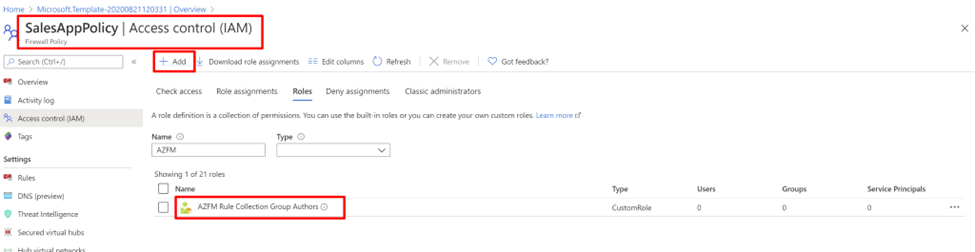
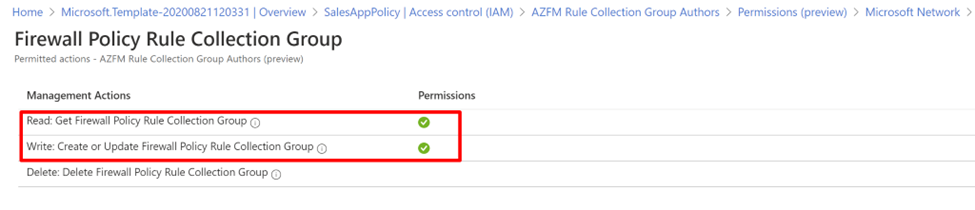
Дополнительные сведения см. в разделе Учебник: Создание настраиваемой роли Azure с помощью Azure PowerShell.
Добавление пользователей в пользовательскую роль
На портале вы можете добавлять пользователей в роль авторов группы сбора правил AZFM и предоставлять доступ к политикам межсетевого экрана.
- На портале выберите политику брандмауэра группы приложений (например, SalesAppPolicy).
- Выберите Контроль доступа.
- Выберите Добавить назначение ролей.
- Добавьте пользователей/группы пользователей (например, отдел продаж) к роли.
Повторите эту процедуру для других политик брандмауэра.
Итоги
Политика межсетевого экрана с настраиваемыми ролями теперь обеспечивает выборочный доступ к группам сбора правил политик межсетевого экрана.
У пользователей нет прав на:
- Удалите политику брандмауэра или брандмауэра Azure.
- Обновите иерархию политик брандмауэра, настройки DNS или анализ угроз.
- Обновите политику брандмауэра, в которой они не являются членами группы авторов групп правил AZFM.
Администраторы безопасности могут использовать базовую политику для применения ограничений и блокировки определенных типов трафика (например, ICMP) в соответствии с требованиями их предприятия.